Вы используете платформу Drupal и хотите перейти на WordPress? Ничего проще, так как вы переносите весь сайт с Drupal на WordPress, это очень простой, интуитивно понятный способ. В этом руководстве мы покажем вам, как это сделать с помощью нескольких простых шагов.
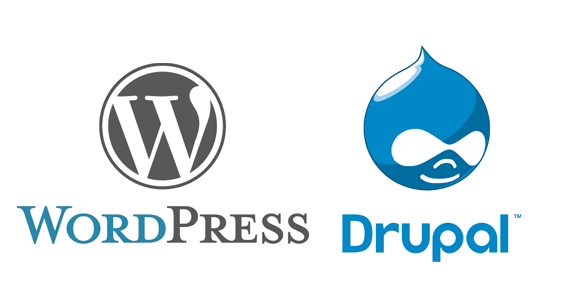
Drupal — интересная, удобная платформа для запуска веб-сайтов, магазинов или блога. К сожалению, он не работает так же хорошо, как WordPress — особенно с точки зрения разработки. Drupal используется гораздо меньшим сообществом, у него нет такой большой базы плагинов и надстроек. Поэтому введение некоторых решений может быть проблематичным. Также сложнее получить интересные, современные темы, в которых WordPress просто тысячи.
К счастью, если у нас нет очень продвинутого и расширенного веб-сайта, переход с Drupal на WordPress — непростая задача. Обе платформы работают на базе базы данных MySQL, поэтому передача сайта будет намного проще. Конечно, прежде чем мы начнем работать, стоит сделать резервную копию сайта, если что-то пойдет не так. В этом руководстве мы обсудим несколько способов переноса нашего сайта.
Первый вариант — онлайн (CMS2CMS)
Одним из самых простых способов перехода с Drupal на WordPress является использование бесплатной онлайн-службы, которая сделает всю работу за вас. Однако, прежде чем мы начнем работу, стоит отметить две вещи. Во-первых — услуга бесплатна, но только в базовой версии. Если нам нужен очень точный, продвинутый перенос страниц — нам придется заплатить. Точно так же, если у нас есть обширный, продвинутый веб-сайт.
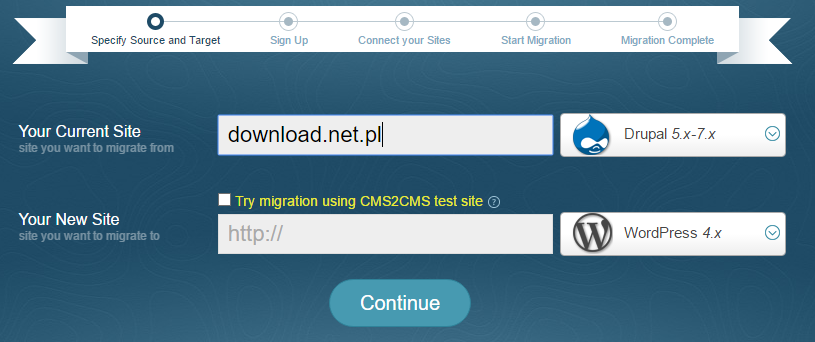
Однако, если мы используем простой базовый веб-сайт, процесс миграции с использованием CMS2CMS является идеальным решением. Сначала вы должны войти на сайт, создать новую учетную запись (адрес электронной почты, пароль). Затем нажмите ссылку «Начать бесплатное демо» в опции Drupal to WordPress.
Затем мы укажем адрес страницы, которую мы хотим передать, и адрес страницы, на которой должна выполняться миграция. Вы также должны отметить начальную версию Drupal и целевую версию платформы WordPress. Конечно, заблаговременно нам нужно создать базу данных WordPress на вашем хостинге для осуществления перевода.
Следующим шагом будет войти на сайт, затем ввести данные для обеих платформ и начать миграцию. Это может занять от нескольких до нескольких минут — в зависимости от того, сколько данных мы должны перенести из одной базы данных в другую. Разумеется, мы будем уведомлены о завершении всего процесса. Теперь мы можем проверить, была ли миграция успешной и внести какие-либо исправления — вручную.
Вариант второй — плагин WordPress (CMS2CMS)
Та же самая служба, о которой мы описали ранее, также имеет бесплатный (частично) плагин или плагин для WordPress. Он позволяет импортировать данные с нашего сайта на платформе Drupal.
Для начала нам нужно установить и активировать подключаемый модуль CMS2CMS: Автоматизированный переход Drupal на WordPress с панели управления WordPress. Затем перейдите в плагин, доступный с уровня вкладки «Плагины». Здесь, как и в предыдущем руководстве, мы предоставляем детали нашего сайта для передачи. Также требуется вход в учетную запись CMS2CMS.
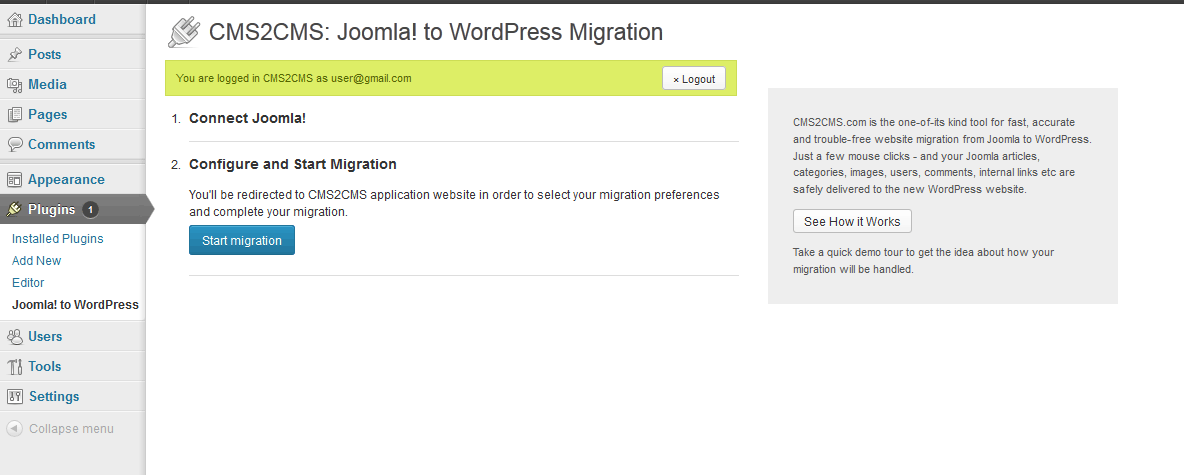
Разница с первым методом, описанным в этом руководстве, заключается в том, что нам не нужно указывать пункт назначения. Плагин автоматически импортирует данные в WordPress, на котором он установлен. Закончив работу с плагином, мы проверим, как прошла миграция, и внесите какие-либо исправления.
Третий вариант — передача фотографий и графики
Графика и фотографии являются важным элементом каждой страницы. Если мы хотим быстро перенести все изображения, сохраненные на веб-сайте Drupal на WordPress, стоит использовать плагин Migrate Images. Мы устанавливаем этот плагин из WordPress, но вместо этого загружаем его с компьютера вместо поиска в базе данных.
После установки и активации плагина мы запускаем плагин Migrate Images. Нам нужно будет узнать название базы данных (базы данных) — как Drupal, так и WordPress. Это можно проверить с уровня общего управления хостингом, предлагаемого нашим веб-хостом. Или с помощью инструмента MyPHPAdmin.
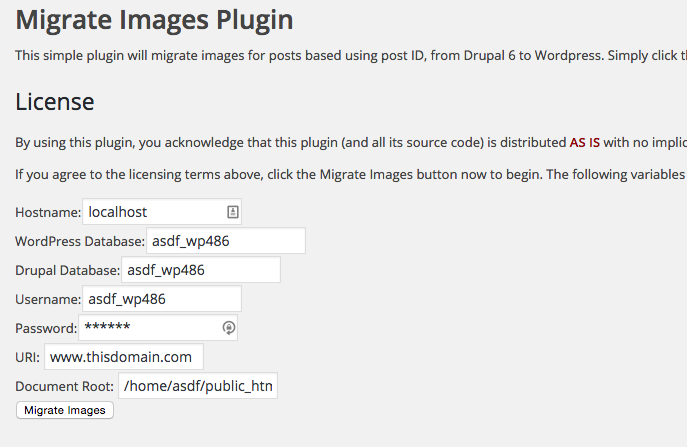
Когда мы запускаем этот плагин, мы даем имя WordPress Database, а затем базу данных Drupal. Мы также вводим имя пользователя и пароль для базы данных Drupal. Затем нажмите кнопку «Миграция изображений». Если процесс завершается успешно, и это может занять некоторое время, все графики из базы данных Drupal будут перенесены в WordPress и перейдут в медиабиблиотеку. Если мы переместили всю страницу раньше, вам не нужно ничего делать. WordPress автоматически определит местоположение графики и прочитает их в соответствующих местах в записях или подстраницах нашего сайта.
Наконец, мы рекомендуем вам, конечно, прокомментировать. Сообщите мне, хотите ли вы перенести свой сайт с платформы Drupal на WordPress, и вы не знаете, как это сделать. Или, если у вас проблемы с миграцией — базы данных, конкретные записи или носители. Также стоит посмотреть на ресурсы Интернета, руководствуясь именем вашей темы для Drupal — существует высокая вероятность того, что одна и та же или подобная тема будет также доступна в WordPress.






